用紙を1枚ずつ手差しで印刷する
マルチパーパストレイに用紙をセットして1枚ずつ印刷できます。
1ページ印刷するごとに、マルチパーパストレイに用紙をセットすることを指示するメッセージが、操作パネルの表示画面に表示されます。
用紙をセットする
-
マルチパーパストレイに用紙をセットします。
-
用紙の排出先を設定します。
Windows用PCLプリンタードライバーをお使いの方
ここではアプリケーションとしてメモ帳を使用して印刷する場合を例に説明します。
-
パソコンで、印刷するファイルを開きます。
-
[ファイル]メニューから[印刷]を選択します。
-
[詳細設定]をクリックします。
-
[基本設定]タブの[給紙方法]から[マルチパーパストレイ]を選択します。

-
[給紙オプション]をクリックします。
-
[手差しとして扱う]にチェックを付け、[OK]をクリックします。
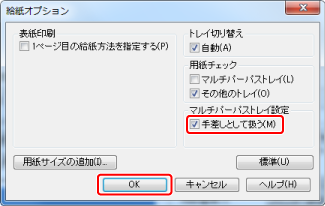
-
必要に応じてほかの設定をして、[OK]をクリックします。
[印刷設定]画面が閉じます。
-
[印刷]画面で[印刷]をクリックします。
印刷が始まります。印刷が終了すると、操作パネルの表示画面に、マルチパーパストレイに用紙をセットするように指示するメッセージが表示されます。
-
操作パネルの
 (オンライン)を押します。
(オンライン)を押します。印刷が始まります。複数ページの原稿を印刷するときは、1ページ印刷するたびに、同じメッセージが表示されます。
Windows用PSプリンタードライバーをお使いの方
ここではアプリケーションとしてメモ帳を使用して印刷する場合を例に説明します。
-
パソコンで、印刷するファイルを開きます。
-
[ファイル]メニューから[印刷]を選択します。
-
[詳細設定]をクリックします。
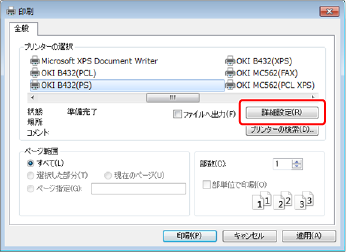
-
[用紙/品質]タブの[給紙方法]から[マルチパーパストレイ]を選択します。
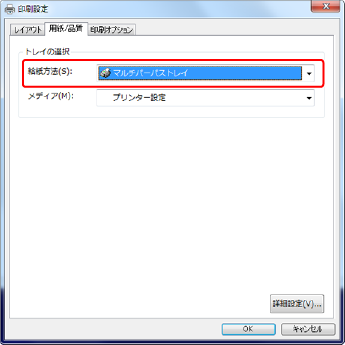
-
[詳細設定]をクリックします。
-
[マルチパーパストレイを手差してして扱う]から[はい]を選択します。
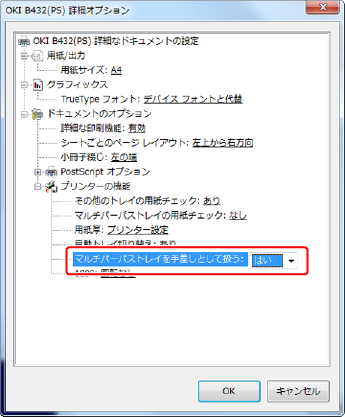
-
必要に応じてほかの設定をして、[OK]をクリックします。
[印刷設定]画面が閉じます。
-
[印刷]画面で[印刷]をクリックします。
印刷が始まります。印刷が終了すると、操作パネルの表示画面に、マルチパーパストレイに用紙をセットするように指示するメッセージが表示されます。
-
操作パネルの
 (オンライン)を押します。
(オンライン)を押します。印刷が始まります。複数ページの原稿を印刷するときは、1ページ印刷するたびに、同じメッセージが表示されます。
Windows用XPSプリンタードライバーをお使いの方
ここではアプリケーションとしてメモ帳を使用して印刷する場合を例に説明します。
-
パソコンで、印刷するファイルを開きます。
-
[ファイル]メニューから[印刷]を選択します。
-
[詳細設定]をクリックします。
-
[設定]タブの[給紙方法]から[マルチパーパストレイ]を選択します。

-
[オプション]をクリックします。
-
[手差しとして扱う]にチェックを付け、[OK]をクリックします。

-
必要に応じてほかの設定をして、[OK]をクリックします。
[印刷設定]画面が閉じます。
-
[印刷]画面で[印刷]をクリックします。
印刷が始まります。印刷が終了すると、操作パネルの表示画面に、マルチパーパストレイに用紙をセットするように指示するメッセージが表示されます。
-
操作パネルの
 (オンライン)を押します。
(オンライン)を押します。印刷が始まります。複数ページの原稿を印刷するときは、1ページ印刷するたびに、同じメッセージが表示されます。
Mac OS X用PSプリンタードライバーをお使いの方
ここではアプリケーションとしてテキストエディットを使用して印刷する場合を例に説明します。
-
パソコンで、印刷するファイルを開きます。
-
[ファイル]メニューから[プリント]を選択します。
-
パネルメニューから[給紙]を選択します。
-
[全体]を選択し、[マルチパーパストレイ]を選択します。
-
パネルメニューから[プリンタの機能]を選択します。
メモ
Mac OS X 10.7 ~ 10.9で、プリントダイアログに詳細設定が表示されないときには、ダイアログ画面下部の[詳細を表示]をクリックしてください。
-
[機能セット]から[給紙オプション]を選択します。
-
[マルチパーパストレイを手差しとして扱う]にチェックを付けます。
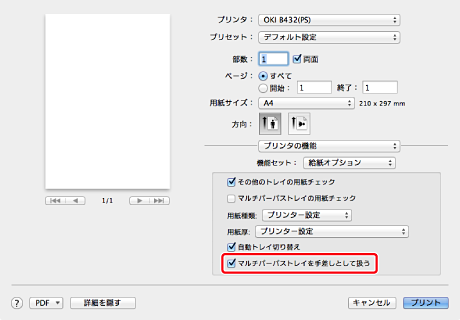
-
必要に応じてほかの設定をして、[プリント]をクリックします。
印刷が始まります。印刷が終了すると、操作パネルの表示画面に、マルチパーパストレイに用紙をセットするように指示するメッセージが表示されます。
-
操作パネルの
 (オンライン)を押します。
(オンライン)を押します。印刷が始まります。複数ページの原稿を印刷するときは、1ページ印刷するたびに、同じメッセージが表示されます。
Mac OS X用PCLプリンタードライバーをお使いの方
ここではアプリケーションとしてテキストエディットを使用して印刷する場合を例に説明します。
-
マルチパーパストレイに用紙をセットします。
-
パソコンで、印刷するファイルを開きます。
-
[ファイル]メニューから[プリント]を選択します。
-
パネルメニューから[基本設定]を選択します。
メモ
Mac OS X 10.7 ~ 10.9で、プリントダイアログに詳細設定が表示されないときには、ダイアログ画面下部の[詳細を表示]をクリックしてください。
-
[給紙方法]で[マルチパーパストレイ]を選択します。
-
[給紙オプション]をクリックします。
-
[給紙オプション]画面で[マルチパーパストレイを手差しとして扱う]にチェックを付けます。
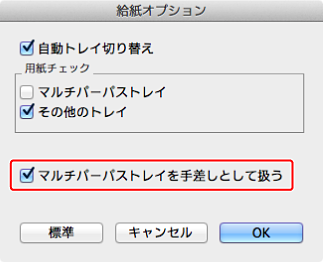
-
必要に応じてほかの設定をして、[プリント]をクリックします。
印刷が始まります。印刷が終了すると、操作パネルの表示画面に、マルチパーパストレイに用紙をセットするように指示するメッセージが表示されます。
-
操作パネルの
 (オンライン)を押します。
(オンライン)を押します。印刷が始まります。複数ページの原稿を印刷するときは、1ページ印刷するたびに、同じメッセージが表示されます。

